下划线快捷键 下横线怎么打 _
Word文档中如何优雅地添加下划线?
在Word文档中,我们常常需要为文字添加下划线,以突出显示重点内容。那么,如何在Word中轻松添加下划线,并玩转各种样式和颜色呢?
一键添加:快捷键大法
使用快捷键 Ctrl+U ,选中目标文字后按下,即可快速添加默认下划线。如果想要取消下划线,再次按下 Ctrl+U 即可。
玩转多样样式,拒绝单调
Word提供多种下划线样式,如双下划线、粗线、点式下划线、虚下划线、波浪线等,满足你对个性化的追求。选中文字后,点击【开始】选项卡中的【下划线U】下拉三角,即可自由选择。
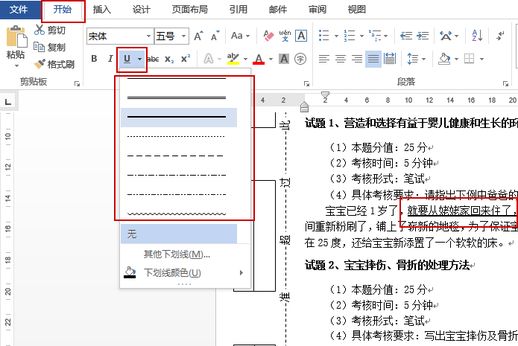
点亮色彩,让重点更突出
Word还支持自定义下划线颜色,为你的文档增添一抹亮色。选中文字,点击【开始】选项卡中的【下划线颜色】,即可选择你喜欢的颜色。
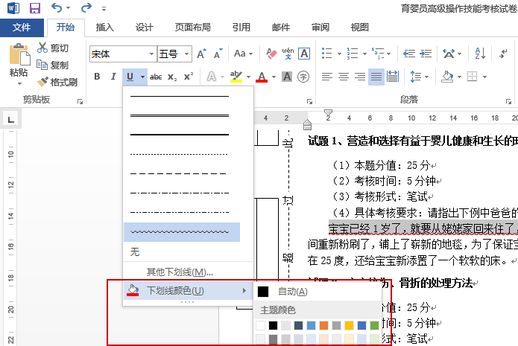
深入字体属性,解锁更多可能
除了使用【下划线】按钮,我们还可以通过【字体】设置对话框进行更精细化的设置。以下三种方式都能打开【字体】设置对话框:
- 选中文字后,按下快捷键 Ctrl+D。
- 选中文字后,点击鼠标右键,选择【字体】。
- 选中文字后,点击【开始】选项卡中的【字体】右下角的字体设置角标。
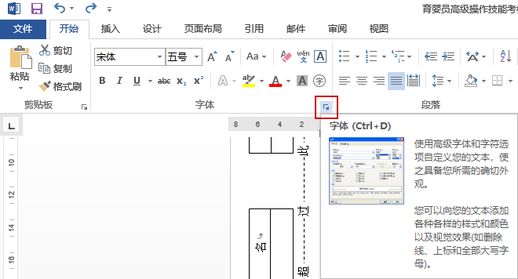
在【字体】对话框中,我们可以选择【下划线线型】和【下划线颜色】,进行个性化定制。
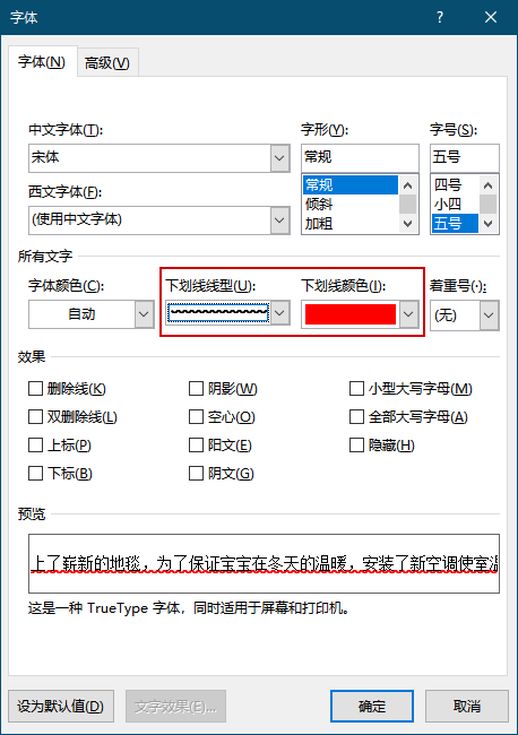
掌握以上方法,你就能轻松玩转Word下划线,让你的文档更加清晰、美观!
